一. MongoDB是一款高性能,开源,无模式的文档型数据库,是Nosql数据库中较为常见的一种,他在许多场景下可用于替代关系型数据库或键值存储关系。
传统的数据库一般由数据库(database)/表(table)/记录(Record/ROW)三个层次概念组成,MongoDB则由 数据库(database),集合(Collection)和文档对象(Document)组成。集合(Collection)对应关系型数据库中的表(Table),但集合中没有行,列的概念,体现模式自由的特点。
二. 下载/安装和配置
登录 https://www.mongodb.com/download-center/community 下载计算机配置适配 当前版本镜像:

例如 windows 64-bit的安装包下载地址是 https://fastdl.mongodb.org/win32/mongodb-win32-x86_64-2008plus-ssl-4.0.9-signed.msi 。因为是个人使用所以建议下载社区版。
安装完成后,建议下载一个客户端可视化管理工具,如 mongoDB Compass Community,或者 ROBO 3T(ROBOMongo的升级版),建议下载 ROBO 3T,因为MongoDB Compass貌似没有
语句查询功能 (当前没找到),只能整体查看数据,不能编写查询语句。 而ROBO3T功能强大的多,不仅可以连接Server,还可以在里面编辑语句,增删查改 (CRUD)都可以实现,就如 mssqlserver 一样。
Compass 界面


也可以下载ROBO3T,下载地址https://robomongo.org/如下图
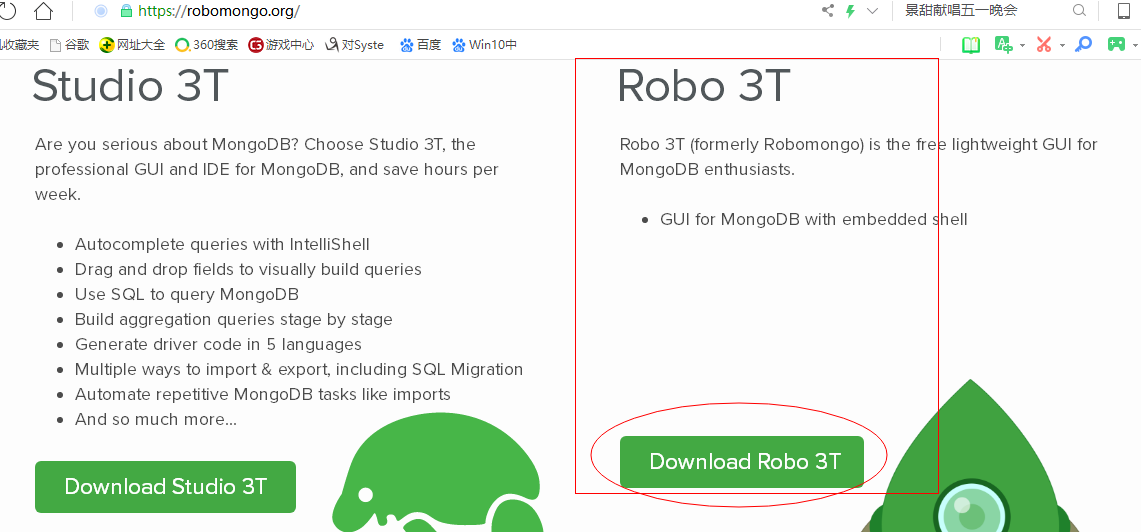
ROBO3T安装王成后,界面如下,界面同Compass大同小异,不同的是ROBO3T提供了 可以编辑 查询语句的环境 ,该环境基于chromium V8引擎,相当于javascript解释器,并且有智能感知功能,这一点是非常方便的,特别对于入门的小白来讲。
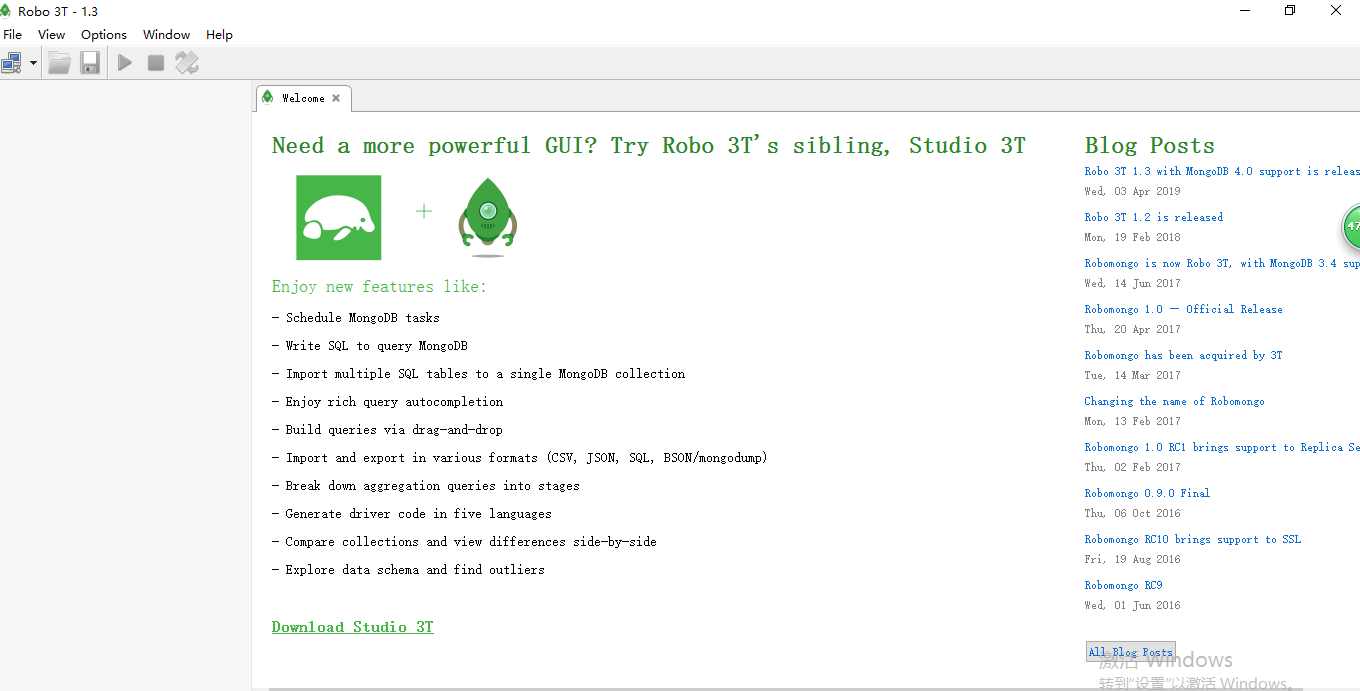

连接后的界面

至此我们的运行环境安装完成了,下面进行配置
首先 打开 CMD命令提示符
1、创建文件夹
在安装目录下 C:\Program Files\MongoDB\Server\4.0 目录下创建data文件夹,在data文件夹下创建db文件夹,同时在data文件夹下创建logs文件夹,在logs文件夹下创建mongo.log文件(这个文件可以创建一个mongo.txt文件然后在更改后缀名成log)
2、加入环境变量
把MongoDB加入环境变量 C:\MongoDB\Server\4.0\bin
然后打开cmd输入 mongo --help 有大量回显表示加入成功
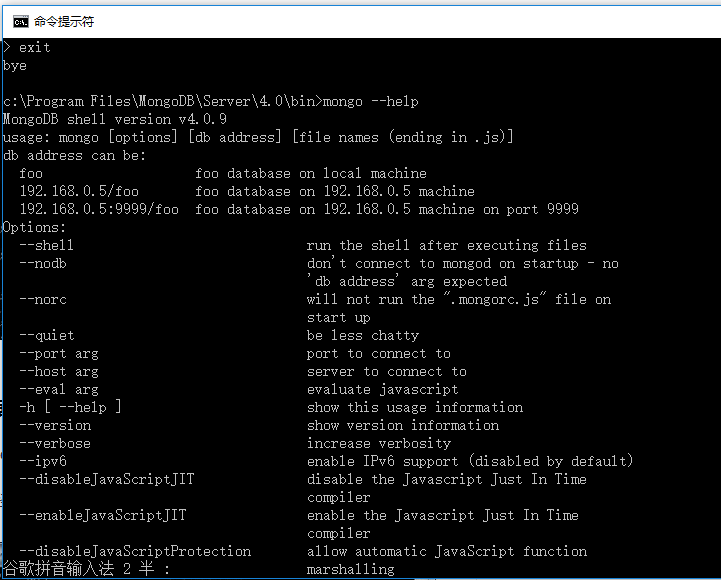
3、配置数据路径和日志路径
下面分别在cmd中运行以下两句话
指定数据库路径: mongod --dbpath C:\MongoDB\Server\3.4\data\db
第二句加入系统服务和指定log路径命令:mongod --bind_ip 0.0.0.0 --logpath C:\MongoDB\Server\3.4\data\logs\mongo.log --logappend --dbpath C:\MongoDB\Server\3.4\data\db --port 27017 --serviceName "MongoDB" --serviceDisplayName "MongoDB" --install
这句话没有换行 一定要注意
结束配置
到这一步其实是完毕了,但是mongodb现在还是手动开启的,每次使用MongoDB都需要点击Mongo.exe或者使用命令在cmd输入,
net start MongoDB 启动mongodb
net stop MongoDB 关闭
计算机或者我的电脑右击系统服务打开,选择mongodb,设置自启动
至此,Mongodb配置基本完成了。